继承自 NSObject 类

可以看到直接调用 copy 方法是可以的,但是程序会报错,这是以为 copy 是 NSObject 的方法,但是 NSObject 类并没有实现 NSCopying 协议,所以:
1 | class Person: NSObject, NSCopying { |
非继承自 NSObject
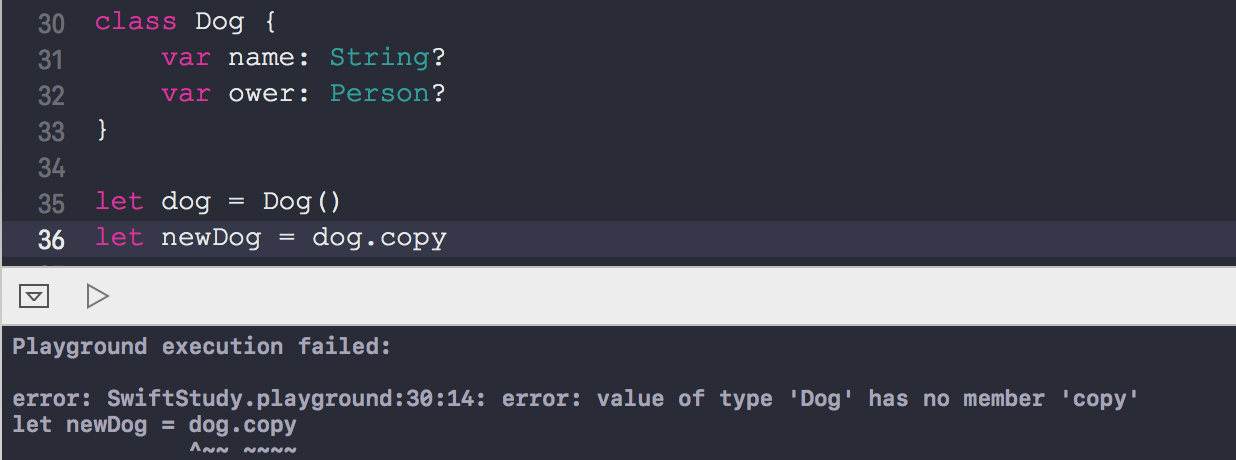
而向 Dog 却并没有继承自 NSObject,所以程序运行的时候回报出没有 copy 成员的错误
1 |
|
继承类实现原型模式
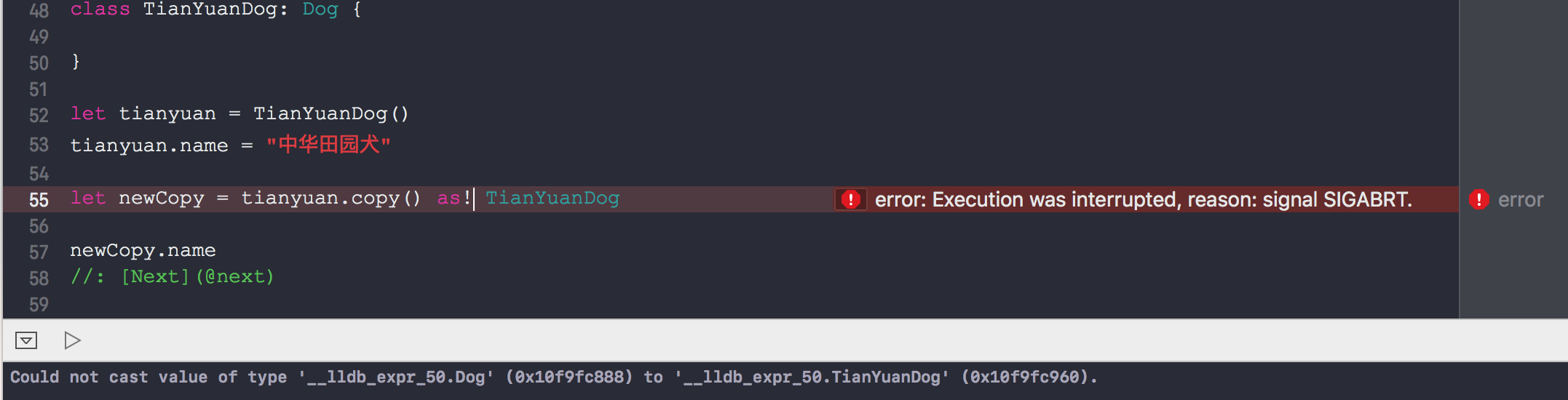
这里出现了一个问题,就是 TianYuanDog 类型转换不成功,这是因为在 Dog 的 copy(with zone:) 方法中,我们是生成的 Dog 类,所以这里需要做一下修改
修改前:
1 | func copy(with zone: NSZone? = nil) -> Any { |
let copyDog = Dog() 这里不能直接生成 Dog 对象,否则子类继承的话会出现问题
1 | func copy(with zone: NSZone? = nil) -> Any { |
同样的,上面 Person 也要做修改:
1 | class Person: NSObject, NSCopying { |
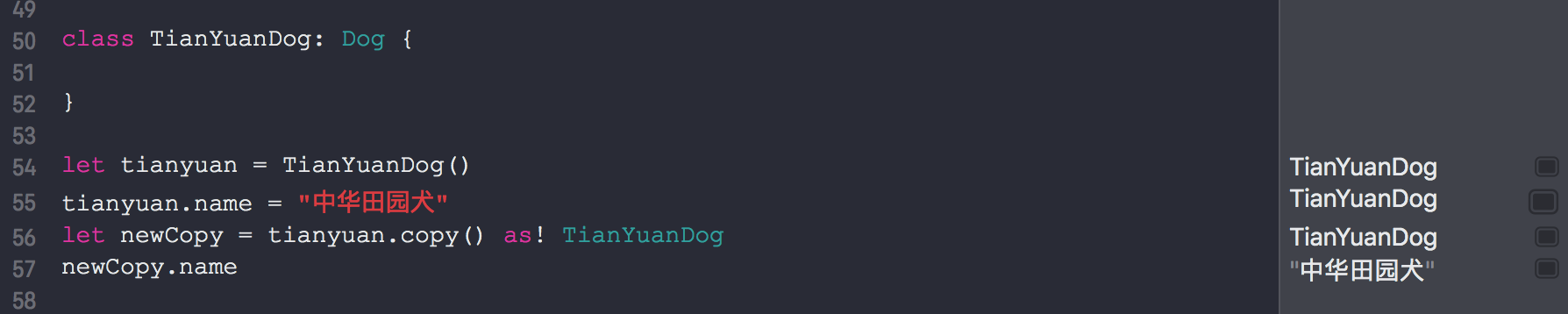
继承类实现原型模式, 并添加新的属性
接下来 TianYuanDog 类 需要添加一个 ID 号,这个 ID 号在实例执行 copy 的时候也需要跟随一起 copy 的
1 | class TianYuanDog: Dog { |
具体操作:
- 重写 copy(with:) 方法
- 如果需要添加 init() 方法,需要重写 require 的 init 方法
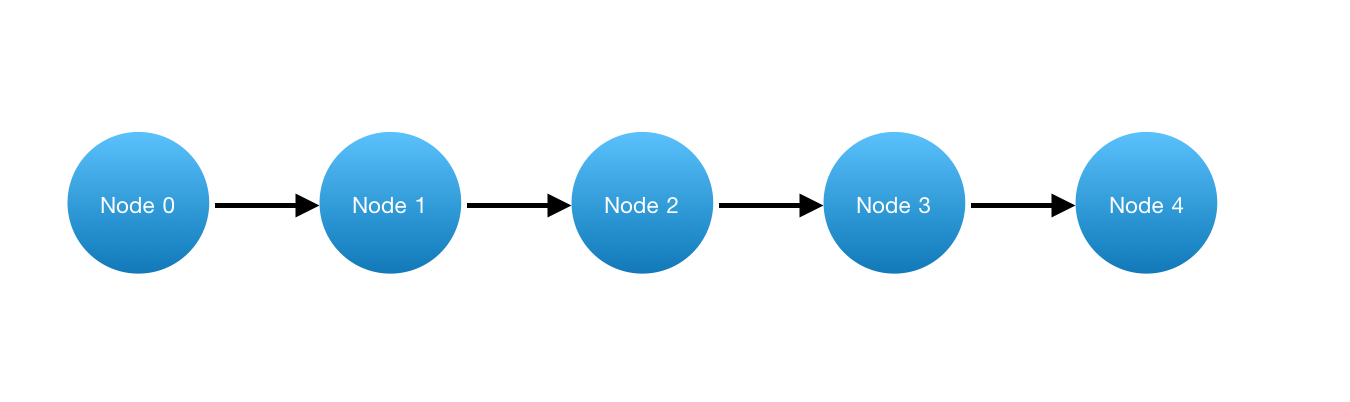
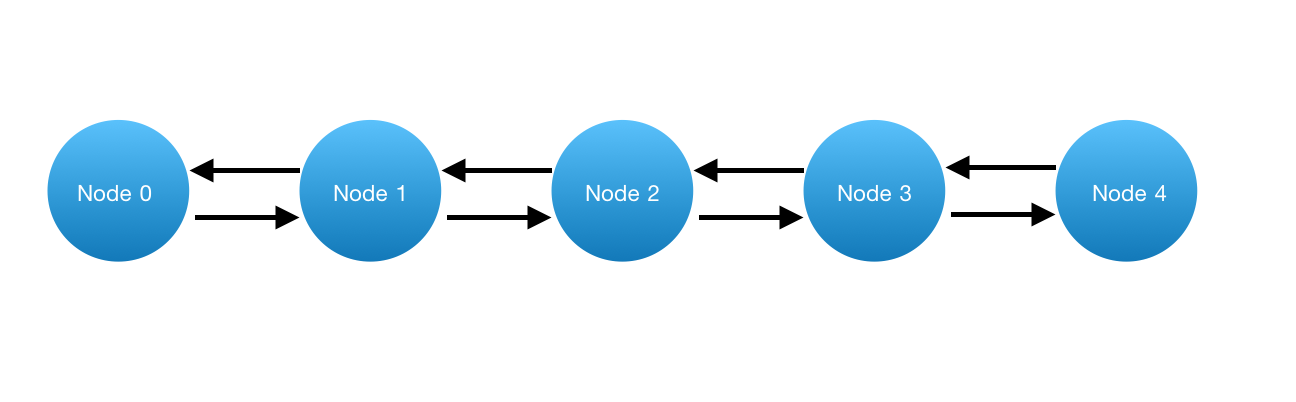

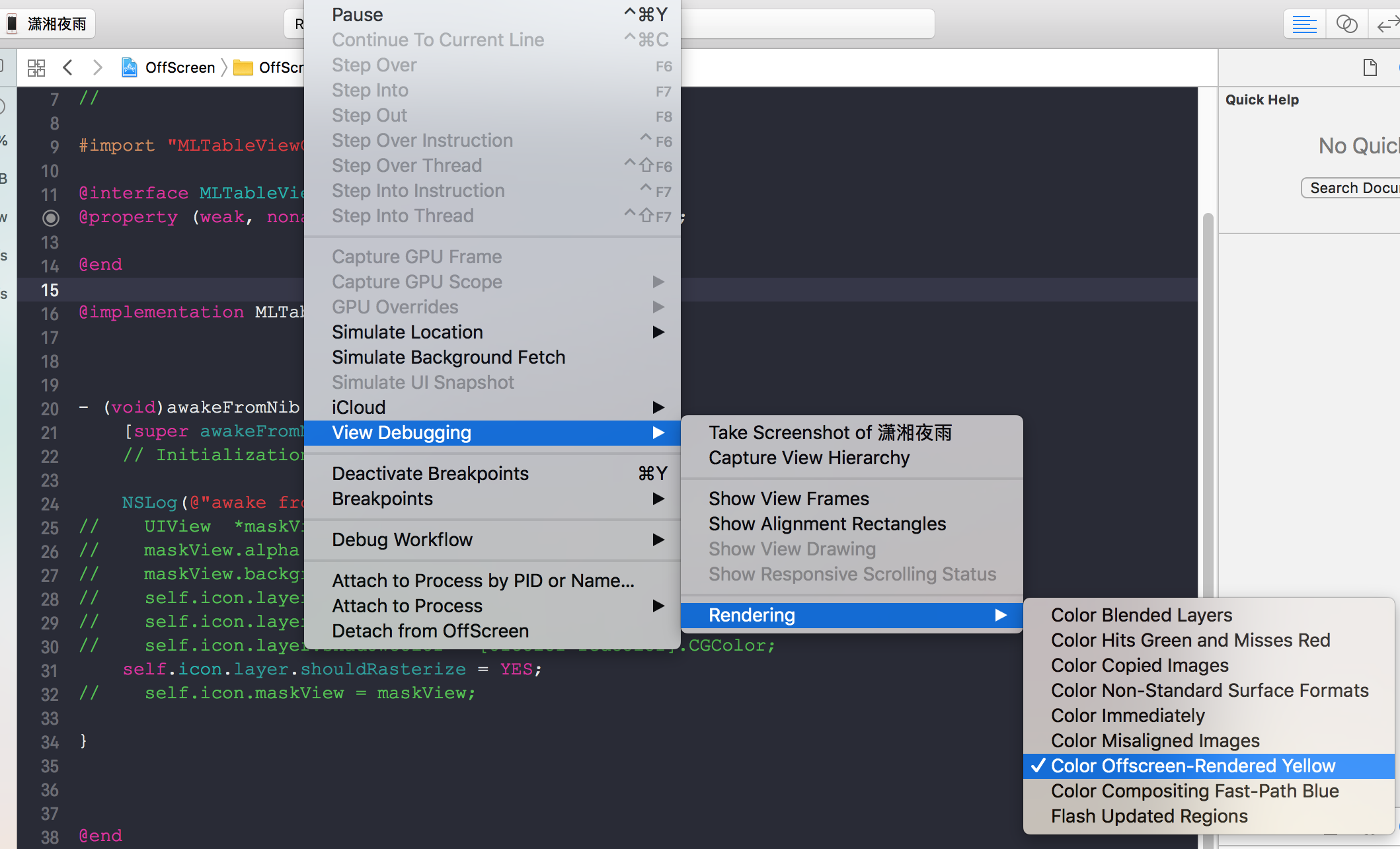
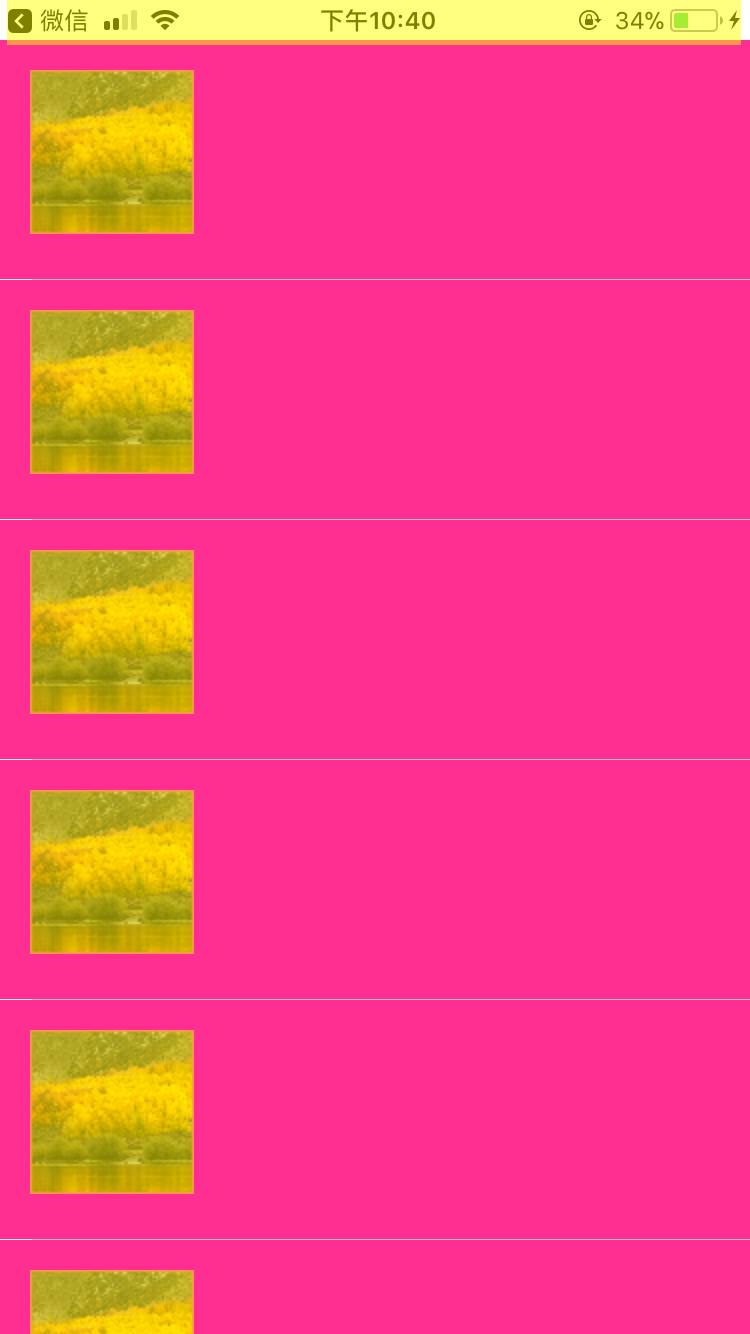
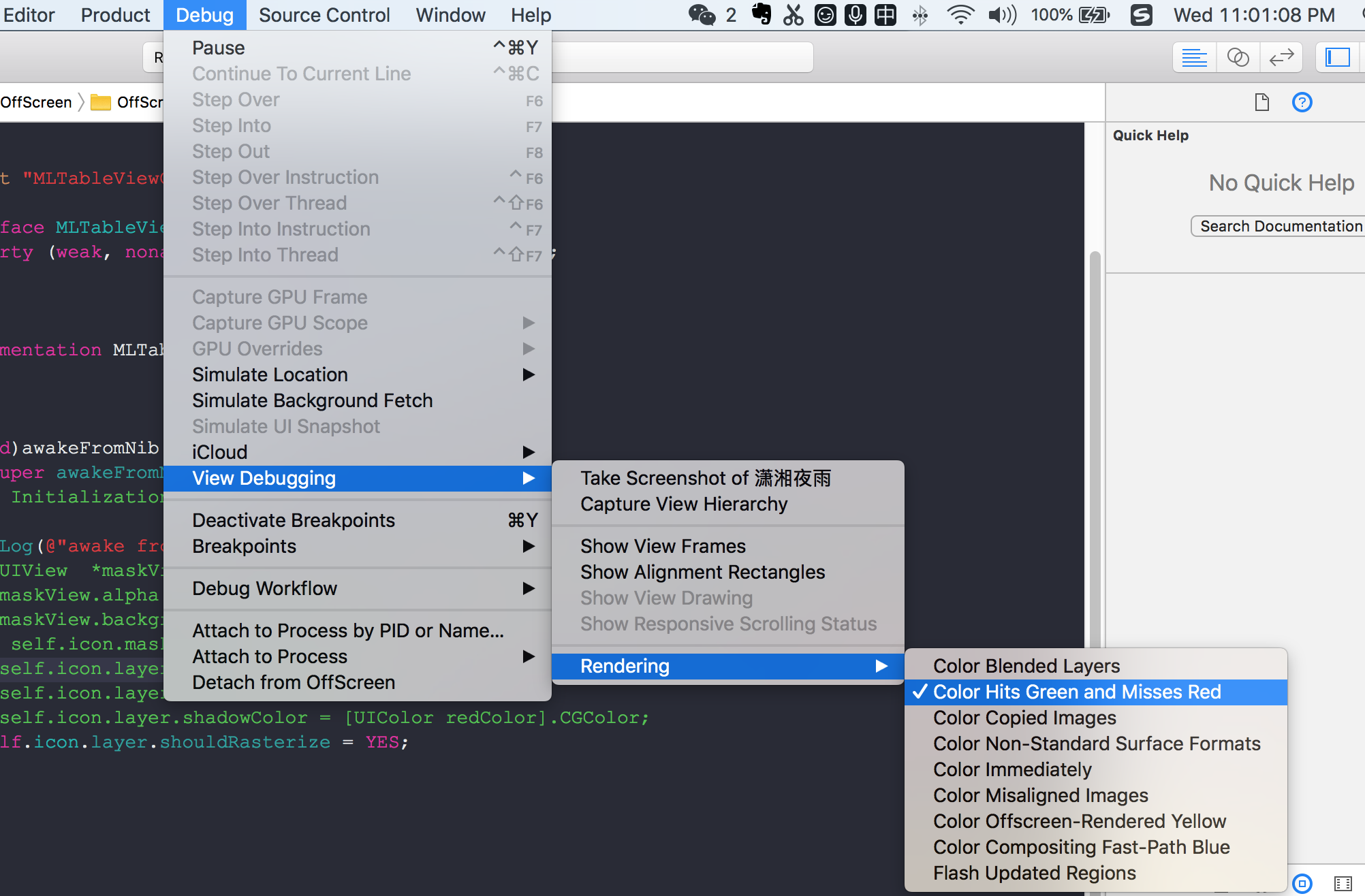
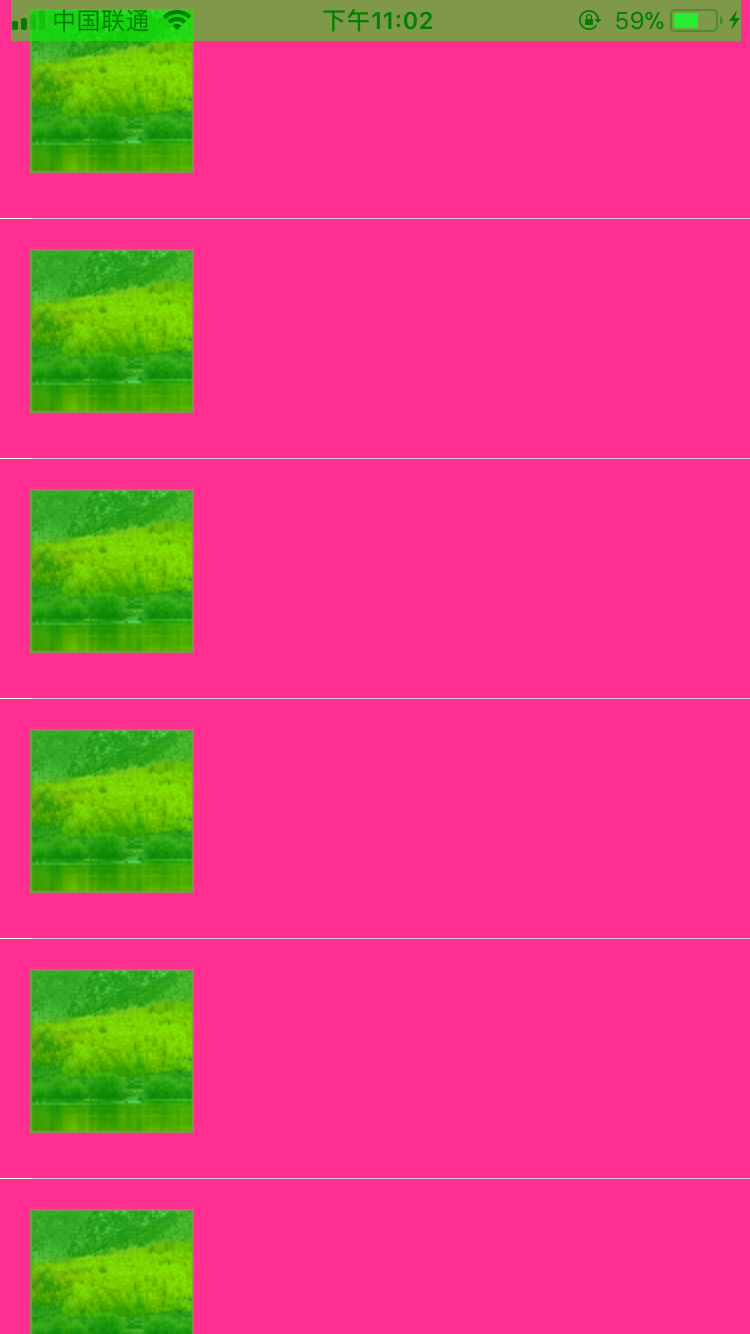
/Git.png)